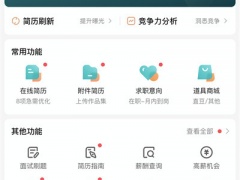ps如何将女孩调出日系暖色效果图_展现温柔梦幻氛围的视觉艺术
在Photoshop中打造日系暖色效果的女孩照片,是一种展现温柔、梦幻氛围的视觉艺术。这种风格的图片以其柔和的色彩、明亮的光线和细腻的纹理著称,能够营造出一种轻松愉悦的情绪。为了达到这样的效果,艺术家需要精心调整照片的色温、饱和度和对比度。
Photoshop中的色彩调整层、曲线工具和软光混合模式等功能,为创作者提供了无限的可能性,使他们能够把简单的照片转化为具有日系暖色特征的作品。利用适当的滤镜和效果,还可以增加照片的梦幻感,使之不仅仅是一个图像,而是一种情感的传达。接下来,我们将探讨如何利用Photoshop的各种工具,将普通的女孩照片调整成富有日系暖色风格的精美图像。
ps将女孩调出日系暖色效果图方法步骤
先看看效果图

原片分析:整体偏暗,色彩度低
调色方向:试着向田园复古色调整,脑海中有一个效果图,主要是提亮,加暖,亮部加点红。

后期
我拍摄习惯RAW格式,导入LR处理色调。我一般在LR里面调色,然后在PS里面磨皮液化。环境色很重要,参数只适用本组。
第一步:基本设置
降高光,提高暗部。
色温:+9,色调:-11,曝光度:+0.85。对比度:+25,高光:-100,阴影:+15,白色色阶:-58,黑色色阶:+25
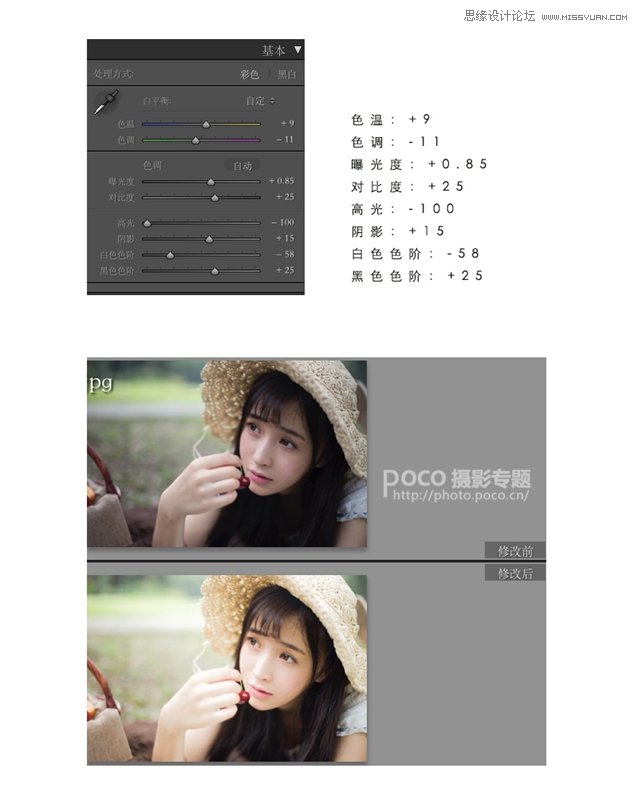
第二步:色调曲线

用RGB曲线拉出一条日系曲线,并且通过调节增加画面通透感,用红绿蓝通道调出复古的色调。
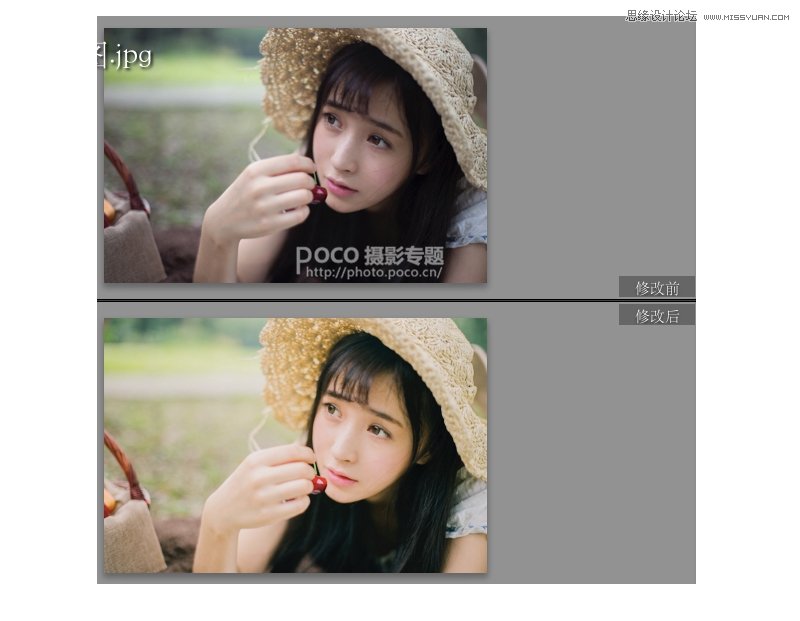
第三步:色彩调整
画面中的色彩分析,脸部红色,橙色,黄色;树木绿色,黄色,蓝色;草帽黄色,樱桃红色;所以可调整的颜色有红色,橙色,黄色,绿色,蓝色。
色相调整色彩,饱和度调整色彩的鲜艳程度,命令度调整明暗,肤色主调橙色,红色黄色辅助。
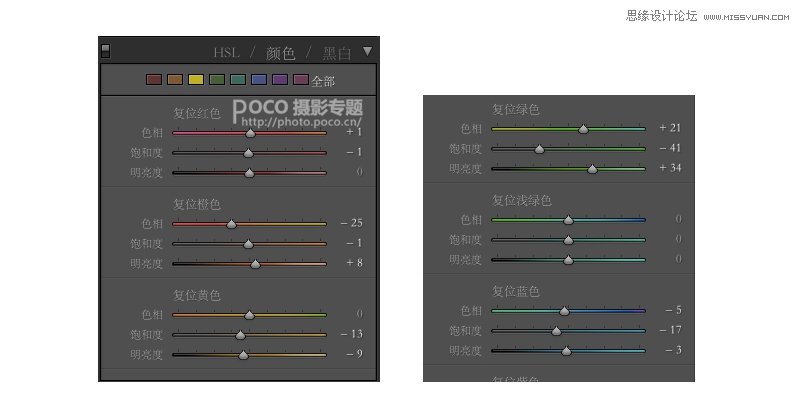
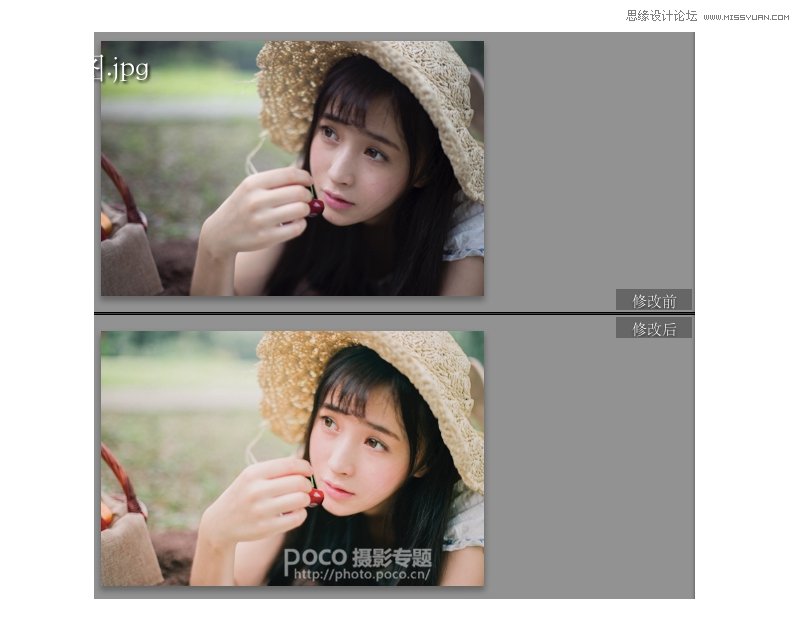
第四步:色调分离,饱和度
在阴影部分加绿色,增加一点饱和度,让画面带点绿绿的复古色。
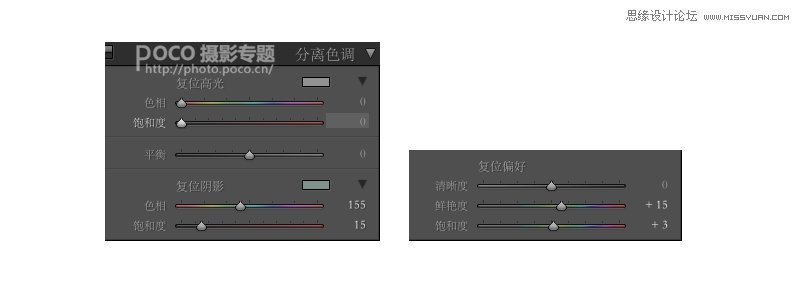
第五步:相机校准
对颜色进行进一步调整,相机校准可用于制造色偏,模仿胶片效果很好用。
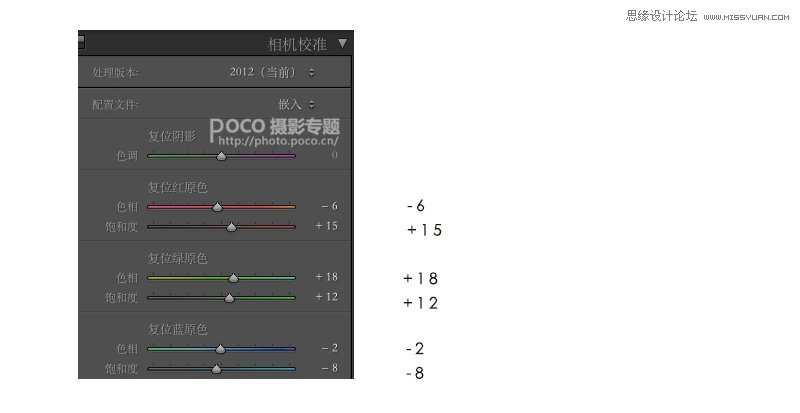
增加一点颗粒,让画面增加一点质感,LR部分搞定。
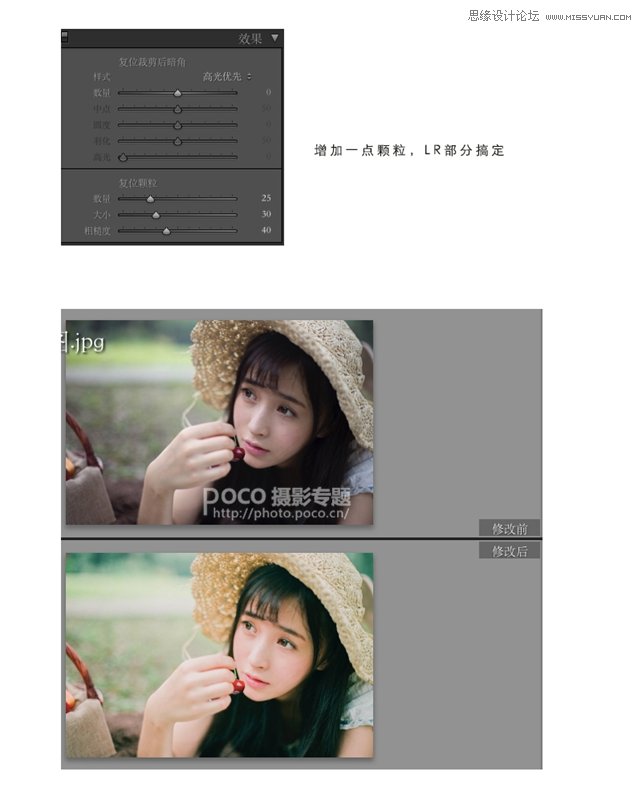
第六步:PS磨皮液化加文字,磨皮液化省略,你们都懂得,加上日文就完成啦。
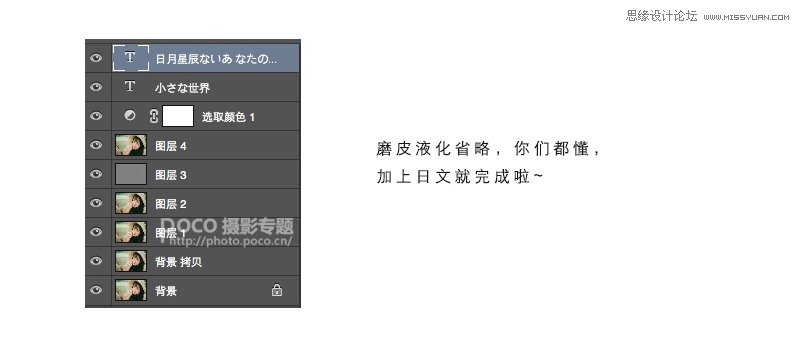

![快手关闭戳一下功能方法步骤_快手怎么关闭戳一下功能[多图]](https://img.jiaochengzhijia.com/uploadfile/2024/0929/20240929100154518.jpg@crop@160x90.jpg)

![淘宝查询快递单号的方法步骤_淘宝怎么查询快递单号[多图]](https://img.jiaochengzhijia.com/uploadfile/2024/0929/20240929080153194.jpg@crop@160x90.jpg)
![QQ查看单向好友的方法步骤_QQ怎么查看单向好友[多图]](https://img.jiaochengzhijia.com/uploadfile/2024/0929/20240929070314138.jpg@crop@160x90.jpg)